工具/原料:
系统版本:windows10系统
品牌型号:戴尔灵越14
软件版本:魔法猪装机大师12.7.48.1940+1个8g以上的空白u盘
方法/步骤:
方法一:在线一键重装电脑系统win10
1、自行安装好魔法猪装机大师工具,点击在线安装模式选择win10系统点击安装。
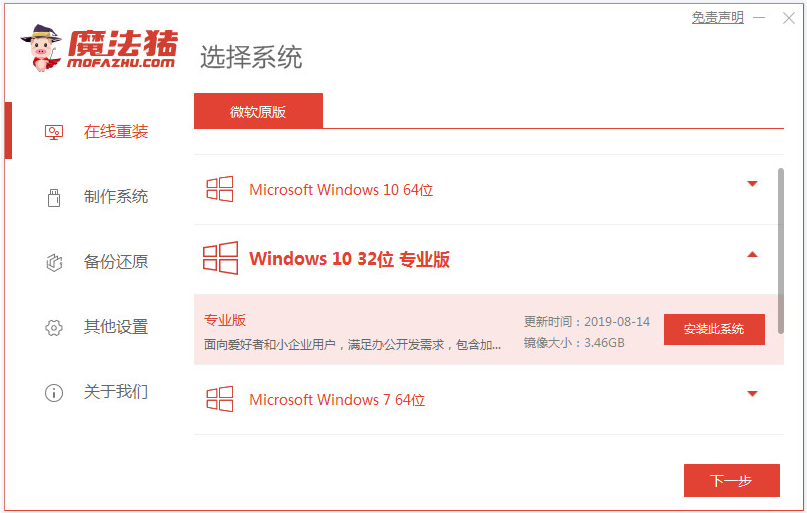
2、软件会开始自动下载系统镜像文件资料并部署环境,然后会重启电脑。
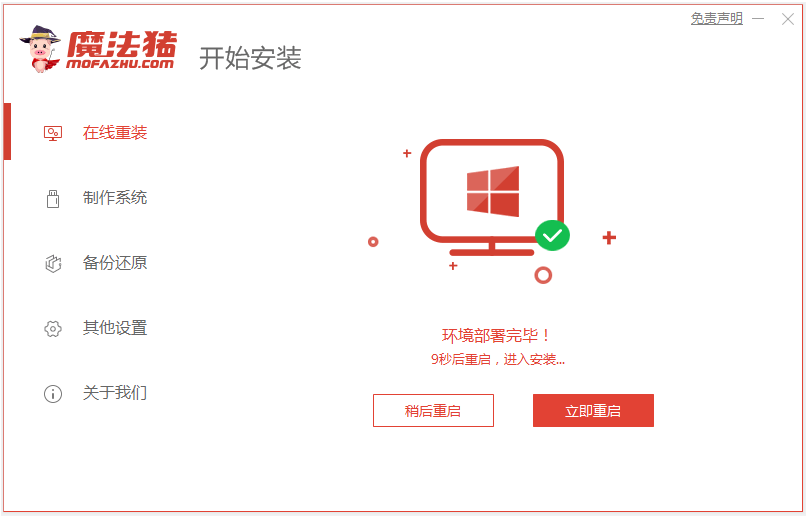
3、自动进入mofazhu-pe系统。

4、等待小白装机工具自动打开安装win10系统,完成后自动重启电脑。
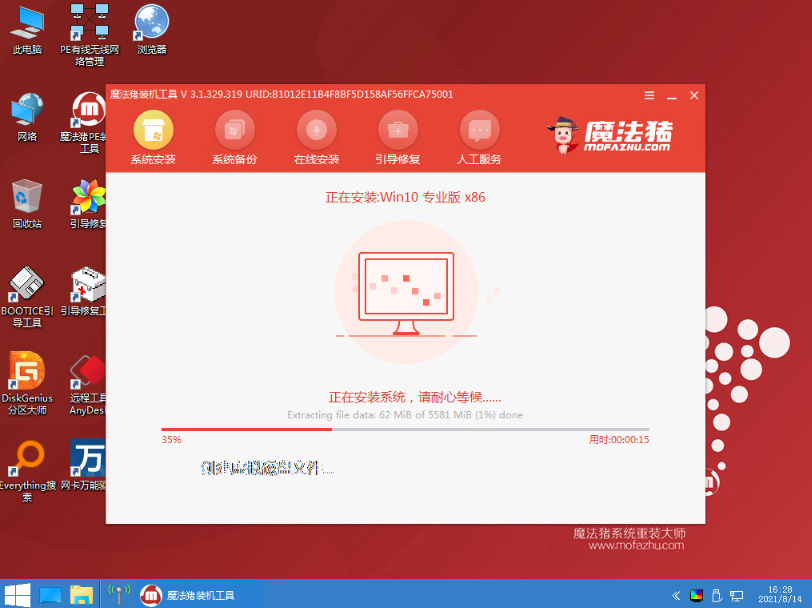
5、最终只需等待软件完成安装进入新系统桌面即可。
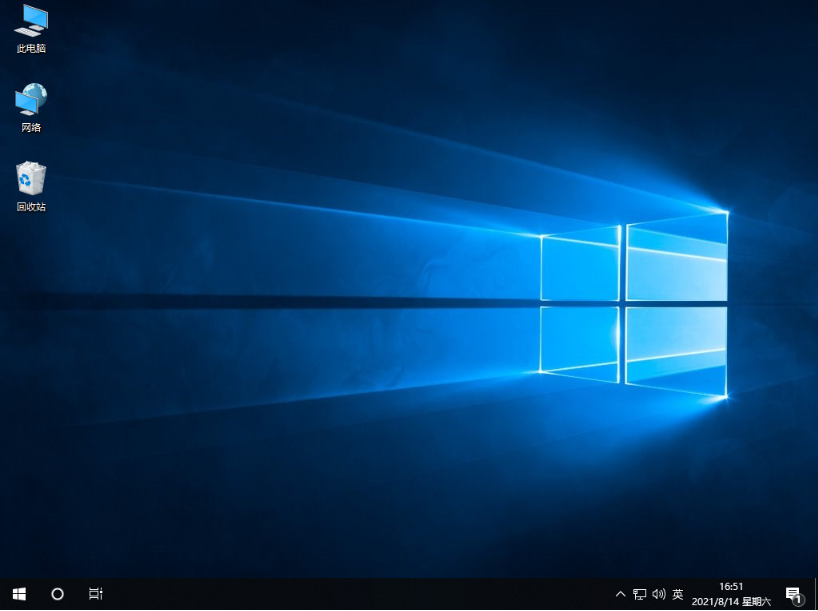
方法二:制作u盘重装电脑系统win10
1、不能进系统的情况下,可以使用可联网的电脑安装魔法猪装机大师工具,插入空白u盘,进入制作系统模式。
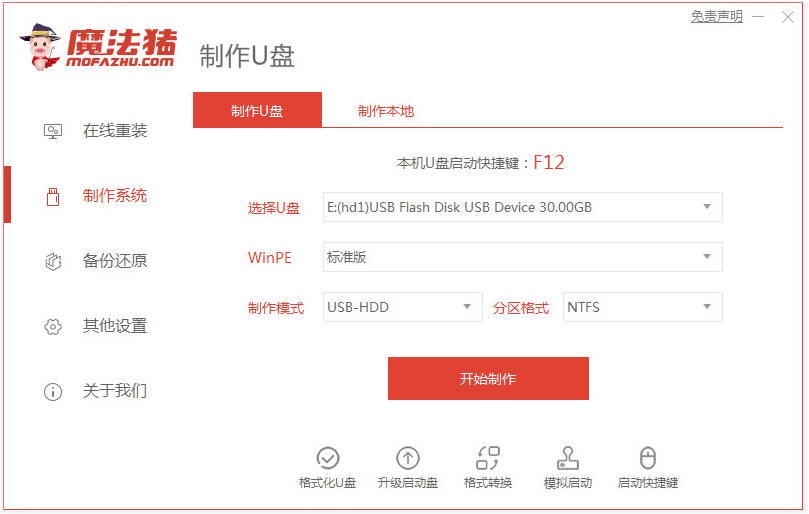
2、选择win10系统,开始制作启动盘。
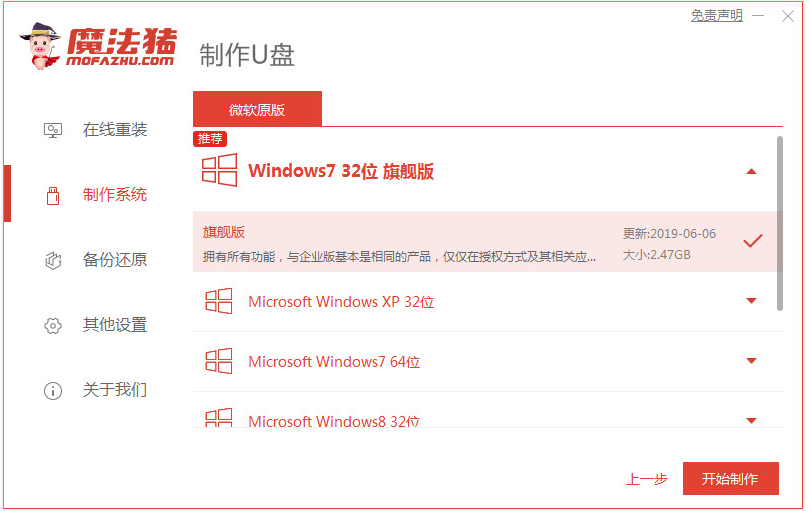
3、当u盘启动盘制作完成后,预览需要安装的电脑主板的启动热键,再拔除u盘退出。
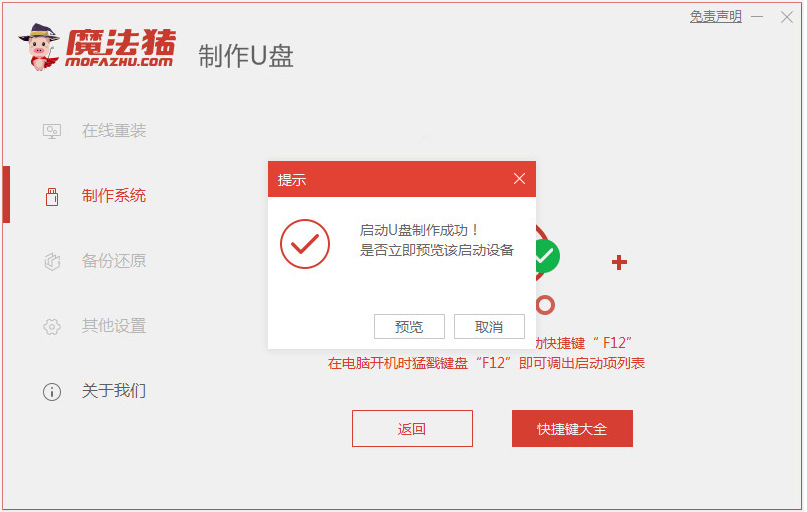
4、插入u盘启动盘进电脑中,按启动热键进启动界面,选择u盘启动项进入到pe选择界面,选择第一项pe系统回车进入。
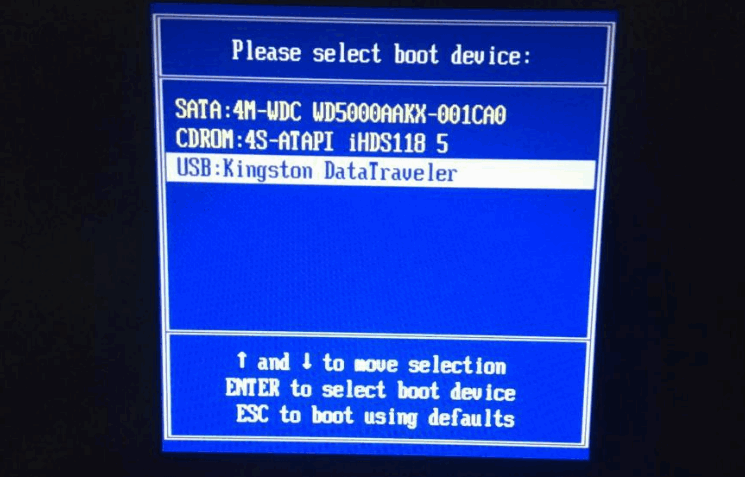
5、打开魔法猪装机工具,选择系统安装到c盘,安装完成后,拔掉u盘重启电脑。
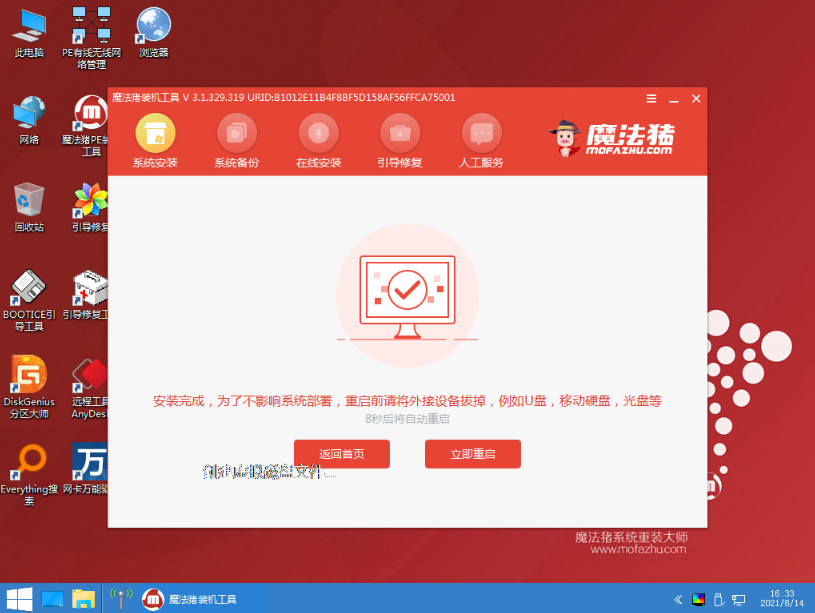
6、当进入新的win10桌面即重装电脑系统win10成功。

注意事项:在安装系统之前,先备份好系统盘的相关数据,避免丢失。关闭电脑的杀毒软件,避免被拦截导致安装失败。
总结:
以上便是自己重装电脑系统win10的方法步骤,只需要使用魔法猪装机大师工具即可在线一键重装系统或者制作u盘重装系统,无论电脑是否能进系统,都有合适的方法适用,操作简单,有不懂的小伙伴可参照教程操作。